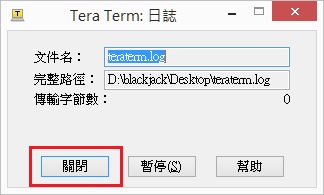身為資深專業的工具人~總有些慣用的好工具名單,小編今天也要無私的推薦給新入門的工具人們~阿!口誤~口誤~是新入門或尋找好用工具的工程師們~Console連線工具百百款,小編為何會介紹Tera Term這一套軟體呢?原因有以下幾點:
(1)、該軟體免費授權的軟體
(2)、可以自動判別已正常驅動完畢的連線埠(Com1 ~ Com9)
(3)、設定相當的直覺,無論是設定「介面語系」、「變更顯示的字型大小」、「開啟log」
一、本次介紹工具軟體:Tera Term
功能:telnet、SSH、console連線,自動腳本執行。
授權方式:open source(何謂open source)
官網:https://ttssh2.osdn.jp/index.html.en
二、軟體下載:
官方下載頁面:
https://osdn.net/projects/ttssh2/releases/
4.105版本快速下載連結(2019-12-07發行):
teraterm-4.105.exe
三、軟體安裝
(1)、開啟下載好的執行檔案
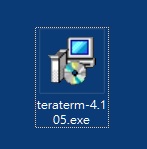
(2)、點選同意授權及「Next」進行下一步驟
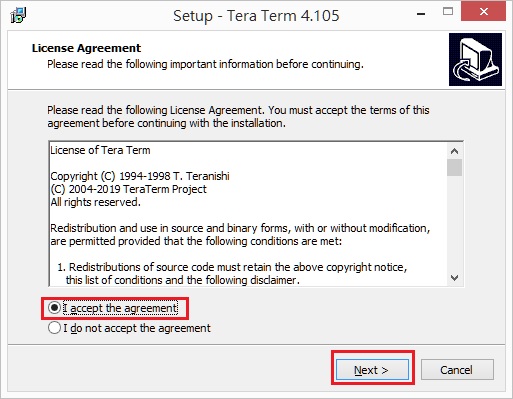
(3)、點選「Next」進行下一步驟
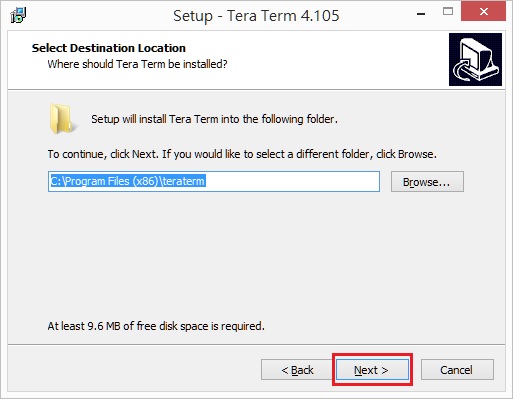
(4)、點選「Next」進行下一步驟
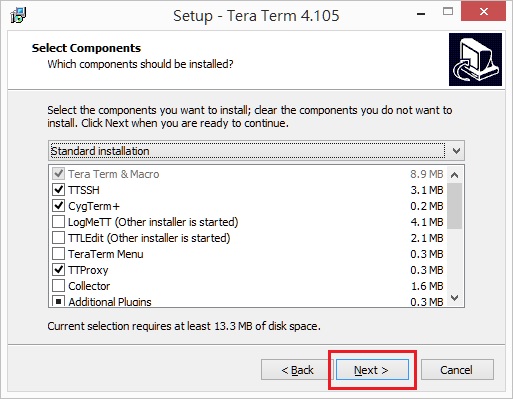
(5)、點選所操作軟體所需要的語系,並點選「Next」進行下一步驟
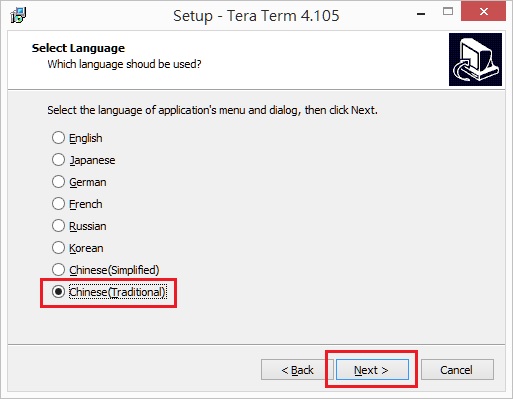
(6)、點選「Next」進行下一步驟
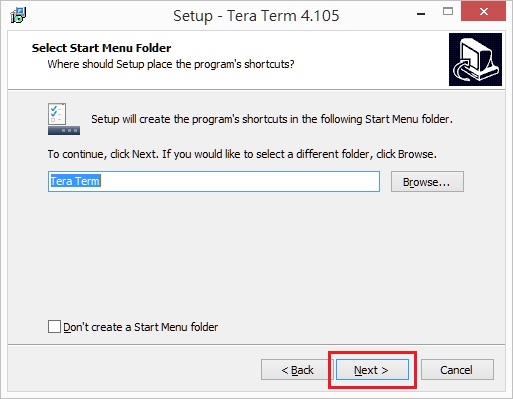
(7)、點選「Next」進行下一步驟
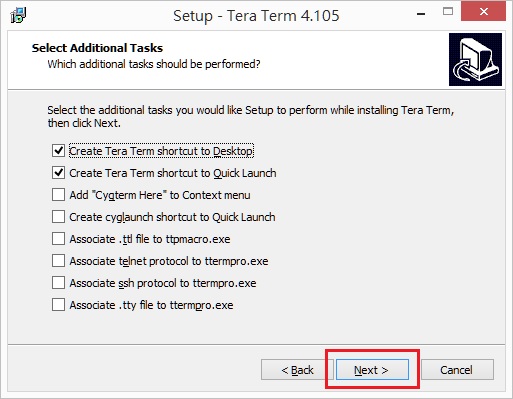
(8)、點選「Install」進行下一步驟
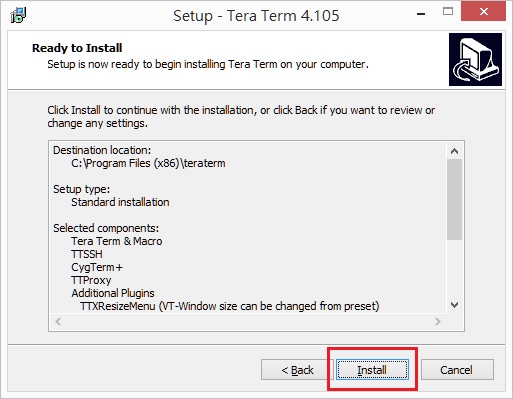
(9)、點選「Finish」完成安裝
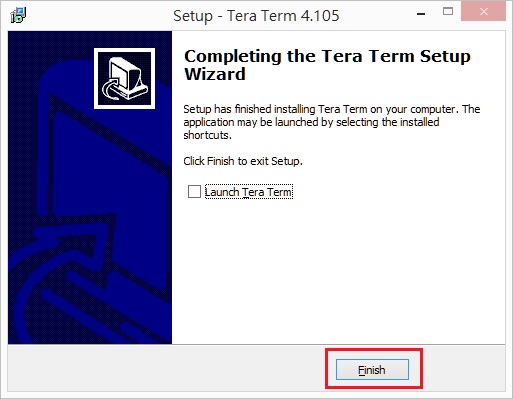
四、軟體操作
(1)、開啟Tera Term軟體捷徑

(2)、選擇連線模式,有「TCP/IP」及「連接埠」兩種模式。
下圖為「連接埠」模式:通常用來透過RS232及RS485連結設備。
眼尖的網友應該有發現這一套軟體厲害的地方,就是會自動辨識可以使用的連線埠,如果都沒列表那代表「連線埠」有異常(故障或沒正常驅動),不像有些軟體得Com1~Com9一個個瞎猜……..
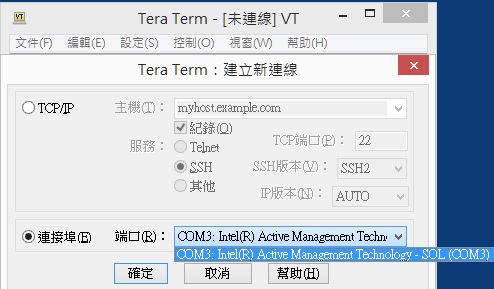
下圖為「TCP/IP」模式:可以進行「telnet」、「SSH」(支援SSH版本1及2)
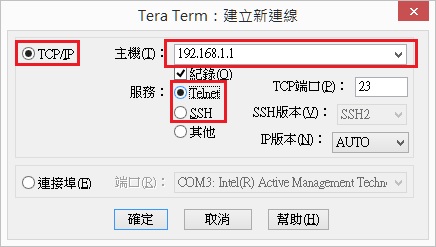
(3)、連線埠
本文介紹的Tera Term軟體,要與設備進行Console連線時,需要透過硬體的「連線埠」,最常見的是RS232介面,下圖是小編常用的「RS232埠 to USB」轉換線。

下圖是設備端連線所需要的連線線材,這條線是伴隨小編多年的3Com Switch 4400所附贈的Console線材。

(4)、設定畫面顯示字型
點選「設定(S)」→「字型(F)」→「字型(F)」
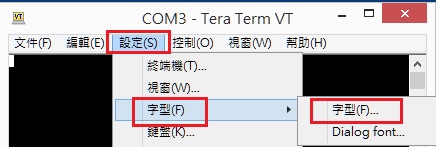
透過下圖畫面可以選擇適合的字型及字型大小。
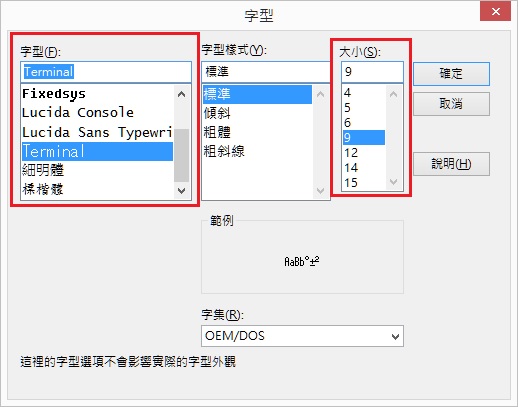
(4)、設定軟體介面語系
點選「設定(S)」→「設定(G)
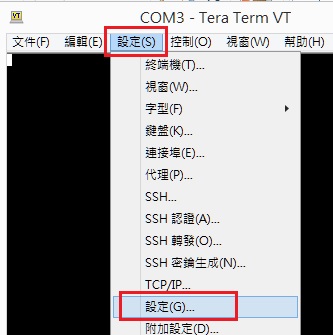
選擇所需要的軟體操作介面語系
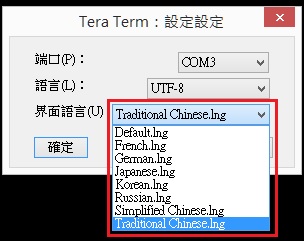
(5)、開啟操作過程紀錄
點選「文件(F)」→「日誌(L)」
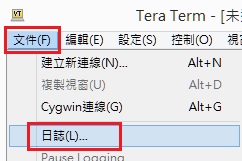
選擇要存放紀錄的「路徑」與「檔案名稱」
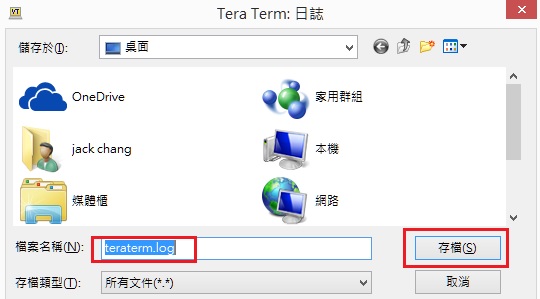
當要結束紀錄的時候就在下圖畫面點選「關閉」即可